Установка Windows на Внешний Жесткий Диск
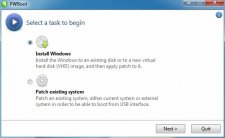
Думаю тема будет интересна каждому пользователю готовому к экспериментам, хотя слово portable Windows 7, наверное звучит, не совсем корректно, ну да ладно. Вашего покорного слугу мёдом не корми, дай чего-нибудь поломать :-) . Так что сегодня «поломаем» внешний жёсткий диск (шутка). Почему внешний хард, а не флешку. Работа системы используя данный способ с флешки показалась тормозной и нестабильной. А вот та же система установленная на жёсткий диск с интерфейсом USB, летала как угорелая. Поэтому сразу определяемся куда будем ставить Windows 7 и обязательно безопасно извлекаем лишнее (в моём случае лишняя флешка).
Внешний жёсткий диск делим на два раздела. Первому было выделено примерно 50 Гб, второму всё остальное полезное «пространство». На первый раздел установим систему, второй как всегда заполняем мусорными файлами.
Испытания начинал с системы которая на данный момент установлена на основном жёстком диске и с которой пишу пост — во время установки BSoD.
Потом скачал [MSDN] — Оригинальный Русский образ — во время установки BSoD.
Хотел уже плюнуть на свои кривые руки и уйти в Монастырь, но в интернете попалась вот эта облегчённая, оптимизированная для работы на внешнем устройстве система («упс», ссылки нет, дабы Microsoft не обиделся на автора, ссылку дам только в комментариях по личной просьбе) — установка portable Windows 7 прошла успешно.
Примечание: устанавливать нужно 32-разрядную систему.
Качаем с моего Яндекс.Диска утилиту PWBoot. Вот . Пароль на архив oleglav. Работящая и полезная программа за нас практически сделает всю работу. Во время закачки отключите антивирусную программу (по непонятным причинам гавкает на дистрибутив), кто не верит автору может найти софт на просторах интернета). Например, но только по второй ссылке (на картинке указано не правильно).
Извлекаем файлы из скаченного в интернете ISO-образа Windows 7 при помощи программы WinRaR, в заранее приготовленную папку (название любое 12345).
Заходим в папку 12345 — далее sources — находим файл install.win и запоминаем его местоположение на компьютере.
Включаем с правами администратора утилиту PWBoot. В первом окне программы ничего не меняем и нажимаем кнопку Next>. Во втором окне нажимаем кнопку «Browse…» и указываем путь к файлу install.win (помните чуть выше говорил запомнить его местоположение на компьютере), а в поле «Select an image…» выберем нужную нам операционную систему. Если будут крякозябры, не пугайтесь, потому что эта программа не корректно отображает кириллицу. У меня на картинке одна редакция системы, у вас их может быть несколько. Самая верхняя — Домашняя (возможны крякозябры), нижняя — Максимальная (возможны крякозябры). Автор выбирает Windows 7 ULTIMATE (x86). Смотрите картинку ниже.
формирователь десны при имплантации
Похожие страницы:





